
Работа№1
.docxГУАП
КАФЕДРА № 82
ОТЧЕТ ЗАЩИЩЕН С ОЦЕНКОЙ
ПРЕПОДАВАТЕЛЬ
канд. техн. наук, доцент |
|
|
|
И.К. Фомина |
должность, уч. степень, звание |
|
подпись, дата |
|
инициалы, фамилия |
ОТЧЕТ О ЛАБОРАТОРНОЙ РАБОТЕ №1 |
ИЗУЧЕНИЕ ОБЪЕКТОВ И ТЕХНОЛОГИИ РАБОТЫ В РЕЖИМЕ КОНФИГУРАТОР |
по курсу: ПРЕДМЕТНО-ОРИЕНТИРОВАННЫЕ ИНФОРМАЦИОННЫЕ СИСТЕМЫ |
|
РАБОТУ ВЫПОЛНИЛ
СТУДЕНТ ГР. № |
|
|
Внимание на скрины |
|
|
|
|
|
|
подпись, дата |
|
инициалы, фамилия |
|
Санкт-Петербург 20
Цель работы: Освоение создания новой информационной базы для разработки спроектированной конфигурации. Изучение основ создания справочников.
Ход выполнения лабораторной:
1. Первым делом создам информационную базу. Назову ее «Яхт клуб» (рисунок 1)
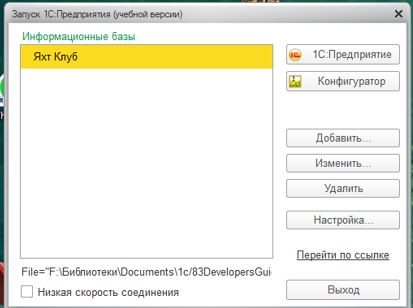
Рисунок 1 – создание новой информационной базы
Запустим конфигуратор. Сразу открою конфигурацию (рисунок 2)
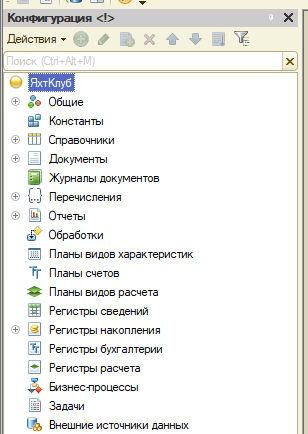
Рисунок 2 – панель конфигурации
Создание персональной конфигурации стоит начать с разработки подсистем – подразделений предприятия. Создам подсистемы: Исполнительный директор, Главный бухгалтер, Администратор, Финансовый отдел, Отдел кадров, Отдел маркетинга. У финансового отдела находятся в подчинении следующие подсистемы: Отдел Геодезического контроля, Отдел технологической службы, Юридический отдел, Отдел энерго-производ. службы. Отдел охраны труда. Как все это выглядит в конфигураторе видно ан рисунке 3.
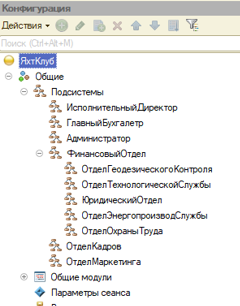
Рисунок 3 – создание подсистем
Если запустить отладчик конфигуратора, получим результат (рисунок 4)
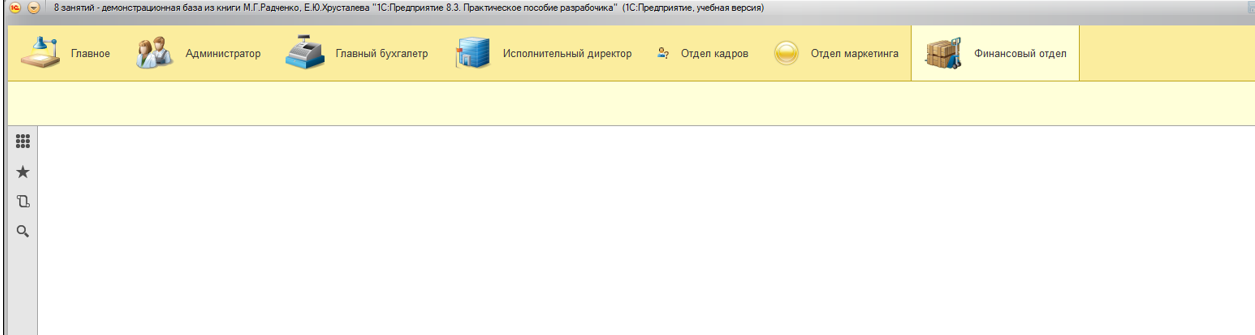
Рисунок 4 – подсистемы режиме отладчика конфигурации
Изменю последовательность подсистем, чтобы в режиме отладки вид был более приятный и удобный (рисунок 5)
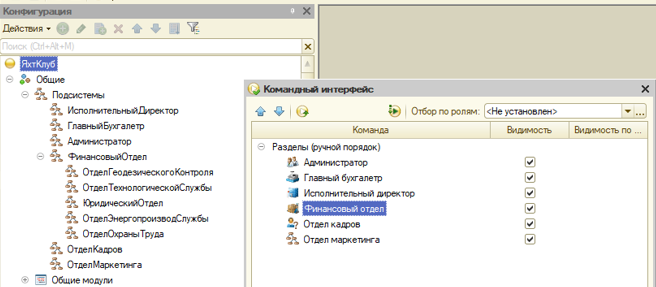
Рисунок 5 – изменение последовательности
Теперь все выглядит более аккуратно (рисунок 6)
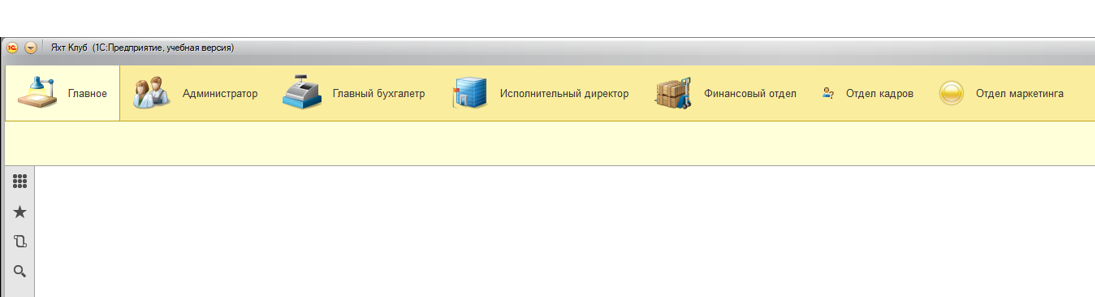
Рисунок 6 – итоговый вид подсистем
2. Справочники (объект конфигурации) предназначен в первую очередь для работы со списками. Данные могут в них повторяться. В данном случае, нам нужно будет указывать пол и должность.
Для упрощения работы нужно создать Перечисление, с помощью которого потом можно будет выбирать необходимые данные из уже заранее созданного списка.
Перечисление – добавить – имя «Пол» (синоним формируется автоматически) – переходим в вкладку Данные.
Там создаем два значения: М – мужской, Ж - женский (рисунок 7)
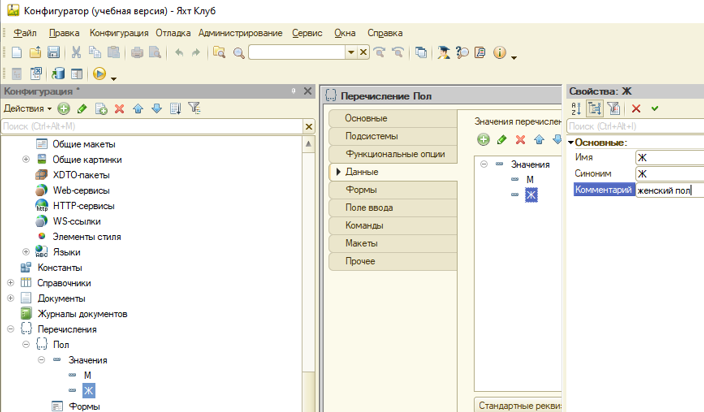
Рисунок 7 – создание перечисления
Перечисление Должности создается совершенно аналогично. Результат создания виден на рисунке 8.
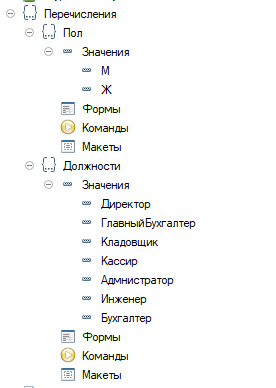
Рисунок 8 – раздел Перечисление
3. Создание справочника Сотрудники.
В панели Конфигурации выберем «Справочники» и, нажав правой кнопкой мыши, выберем «Добавить».
Потом создадим Имя «Сотрудники». В вкладке «Подсистемы» поставлю галочки у всех подсистем, как сказано в методичке (рисунок 9)

Рисунок 9 – подключение к подсистемам
В вкладке Данные создам необходимые реквизиты и табличные части.
Реквизит Пол и Должности – тип «перечисление ссылка Пол».
Задам типы данных и их длину (рисунок 10)
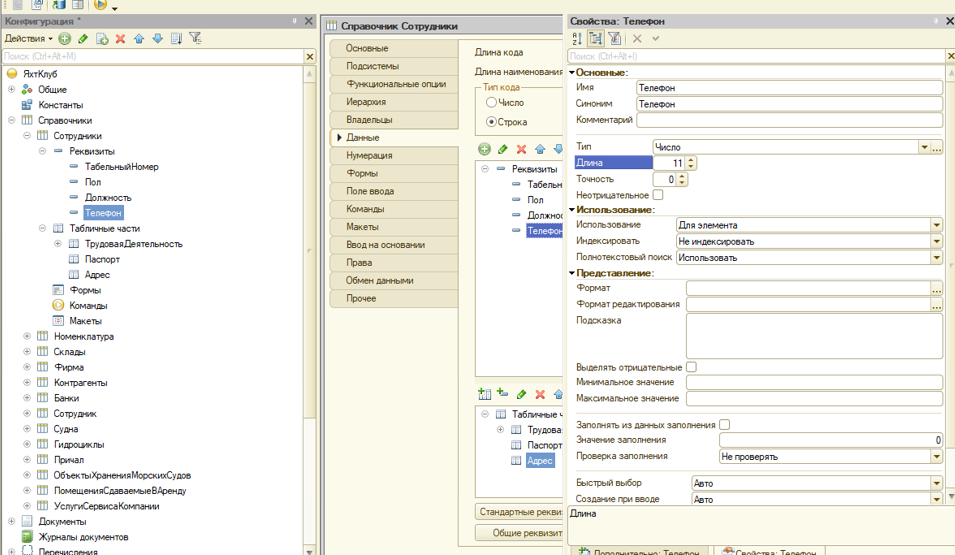
Рисунок 10 – создание реквизитов справочника «Сотрудники»
Перейду в вкладку «Формы», для создания группировки (рисунок 11)
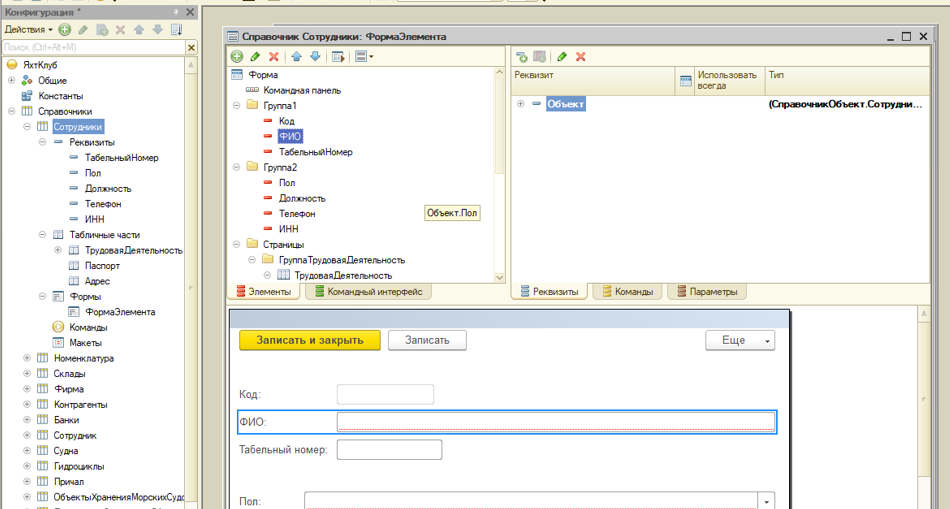
Рисунок 11 – редактирование формы, создание групп
Запущу отладку и заполню полученный справочник данными. Свои данные я использовал тоже, назначив себя на должность главного бухгалтера (рисунок 12)
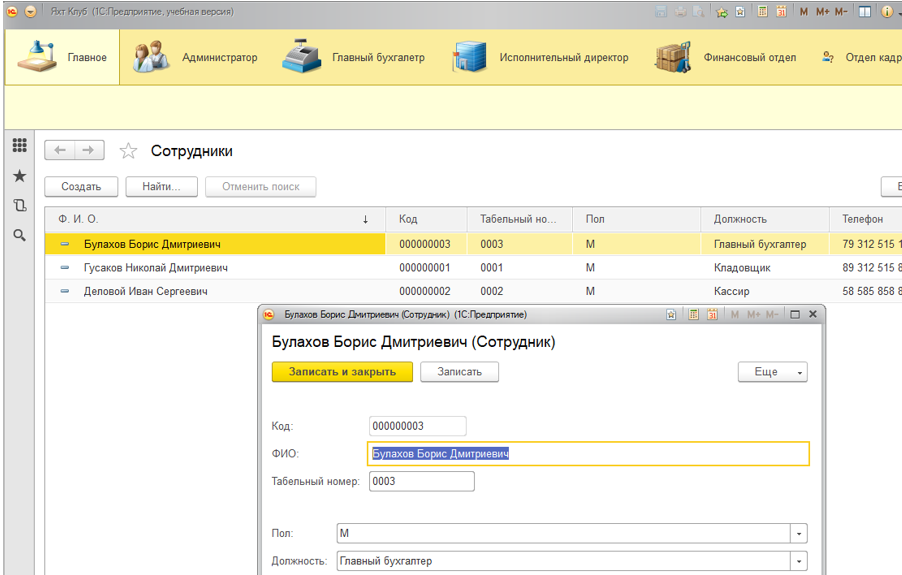
Рисунок 12 - заполнение данными
4. Нужно научиться удалять записи из справочников в режиме отладки.
Для этого необходимо выделить запись и «пометить на удаление» (рисунок 13)
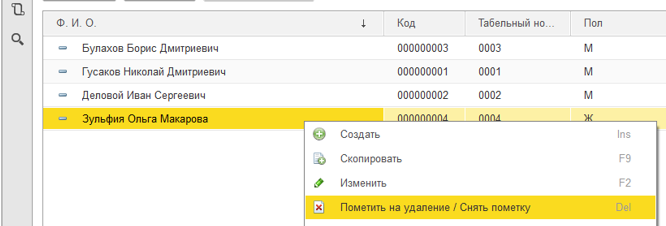
Рисунок 13 – пометить на удаление
Затем, в главном меню выбрать команду «Все функции» и дважды кликнуть на «Удаление помеченных объектов». Откроется окно (рисунок 14)
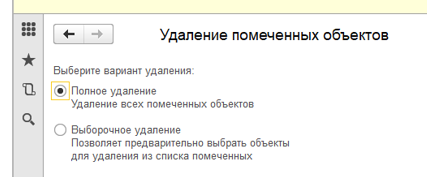
Рисунок 14 – выбор варианты удаления
Я выбрал полное удаление. Нажал кнопку в нижнем правом углу «удалить». Получил результат (рисунок 15)

Рисунок 15 – результат удаления
5. Создание иерархического справочника Контрагенты.
Он будет содержать две части – Заказчики и Поставщики. Для этого при создании, нужно перейти в вкладку «Иерархия», и там поставить галочку после «Иерархический справочник».
Настроим интерфейс приложения. Для этого в дереве объектов конфигурации выделю ветвь Подсистемы, контекстное меню –> Все подсистемы. В группе «Панель действий. Создать» включу видимость у команды «Контрагенты: Создать» (рисунок 16)
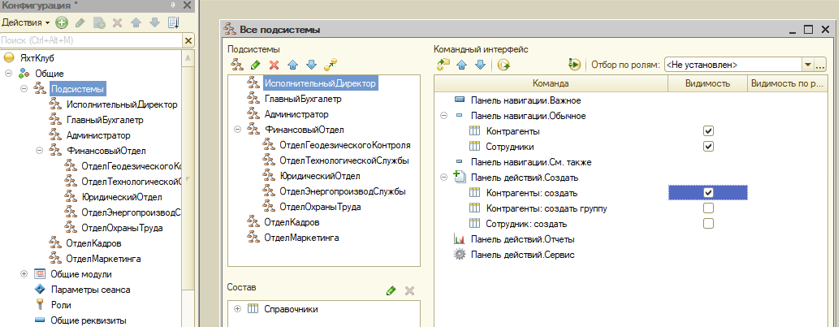
Рисунок 16 – настройка интерфейса
Запущу режим отладки.
Создам две группы в корне справочника Контрагенты – Заказчики и Поставщики (рисунок 17)
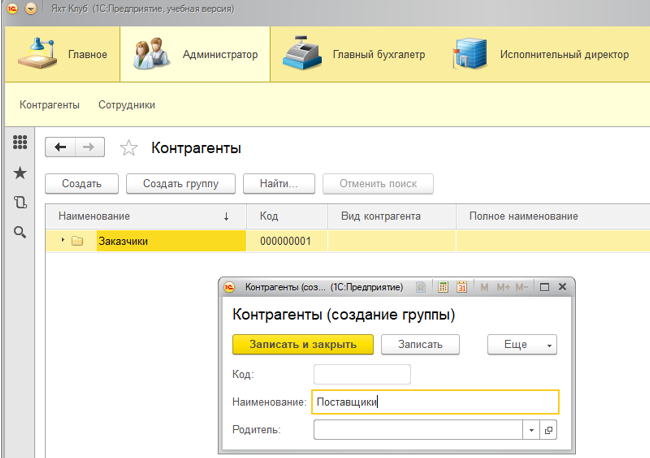
Рисунок 17 – создание групп
Аналогично создаются в папке Заказчики папки Частные и Юридические лица (рисунок 18)
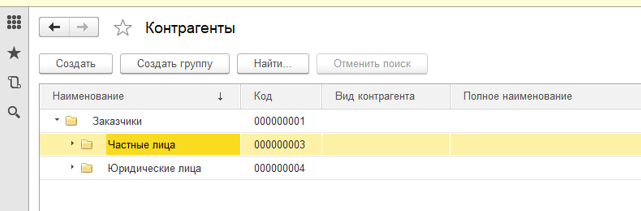
Рисунок 18 – создание папок Частные и Юридические лица
В папку Частные лица сделаю запись об одном контрагенте (рисунок 19)
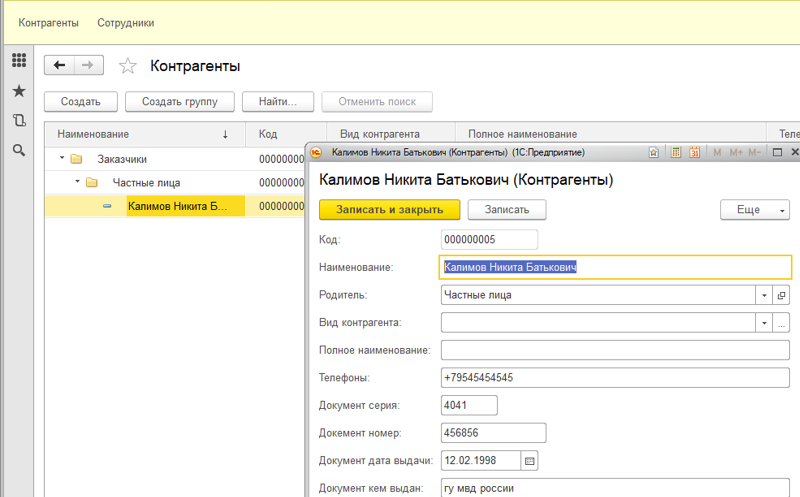
Рисунок 19 – создание записи в папке Частные лица
6. Создание макета для печати справочника Сотрудники.
В справочнике Сотрудники открою вкладку Макет. В правом нижнем углу нажму кнопку «конструктор печати».
Далее выбираю реквизиты, которые я бы хотел видеть в распечатке.
В результате работы мастера печати будет сформирован печатный бланк (рисунок 20)
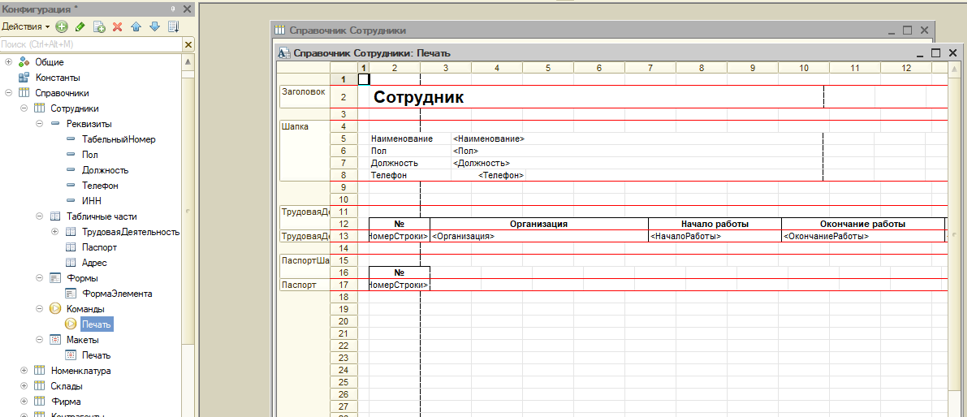
Рисунок 20 – макет печатного бланка
В отладчике автоматически появится кнопка «Печать», позволяющая вывести на принтер данные справочника (в учебной версии недоступно) (рисунок 21).
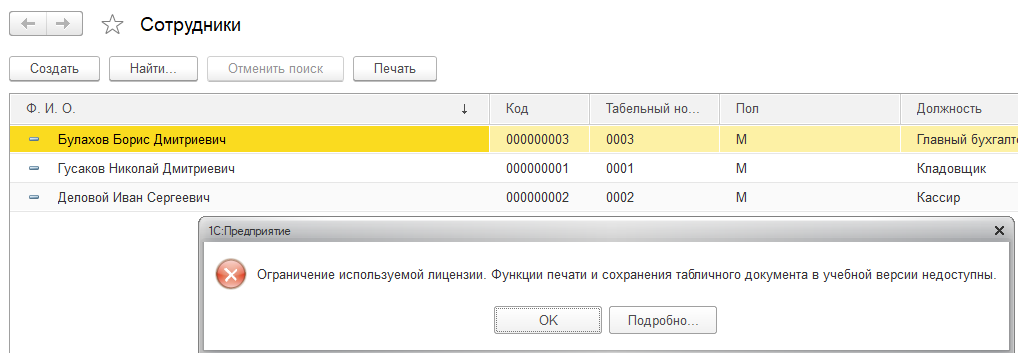
Рисунок 21 – кнопка «Печать» в отладчике
Вывод: в данной лабораторной работе я научился создавать подсистемы, справочники, создавать группировку реквизитов. Получил первые знания по работе с 1С: Предприятие.
Контрольные вопросы:
1) Как создать табличную часть справочника?
Для их разработки в разделе Табличные части добавляют табличную часть и ее реквизиты.
2) Что такое режим отладки?
Отладчик является встроенным в конфигуратор инструментом. Он помогает отлаживать программные модули, создаваемые в процессе разработки прикладного решения. Отладчик позволяет отслеживать последовательность выполнения операторов встроенного языка и просматривать значения переменных.
3) В чем отличия конфигурации и платформы?
Платформа - это программная среда, в которой исполняется код конфигурации. Платформа имеет свой язык программирования, который является средством разработки прикладных конфигурации и полностью определяет их функциональные возможности.
Конфигурация - это программный модуль, разработанный на языке 1С для решения конкретных задач (ведение бухгалтерского учета, расчета зп и проч.). Разработка и модификация конфигураций выполняется в конфигураторе платформы и может быть осуществлена (в отличие от платформы) любым пользователем, обладающим нужными навыками.
4) Что такое подсистема?
Это какое-либо подразделение предприятия.
5) Какие виды справочников вам известны?
Телефонный справочник, учебный, научный.
6) Сформулируйте определения реквизитов, полей, записей?
Реквизит - это поля справочника и документа, которые отображаются на форме, чтобы пользователь их заполнил.
Поле – это объект для ввода или вывода данных, информации.
Запись - это строка таблицы, содержащая набор значений свойств, размещенный в полях.
7) Что такое Конструктор печати?
Конструктор печати предназначен для создания макета печатной формы объекта прикладного решения и процедуры на встроенном языке, которая будет формировать печатную форму на основании этого макета.
8) Каковы характерные особенности справочника?
Справочник состоит из элементов;
Каждый элемент представляет собой отдельную запись в таблице, хранящей информацию из этого справочника;
Элемент также может содержать дополнительную информацию, которая подробнее описывает этот элемент - одинаковый для всех элементов справочника - реквизит;
Реквизит также является объектом конфигурации.
9) Как добавить новые элементы в справочник?
Выбрать справочник – правой кнопкой мыши вызвать контекстное меню – Добавить
10) Как создать группу справочника?
Если данный справочник поддерживает возможность создания групп (иерархический справочник), то будет активна кнопка "добавить группу".
11) Как переместить элементы из одной группы справочника в другую?
Зажать элемент и перетащить из одной группы в другую
